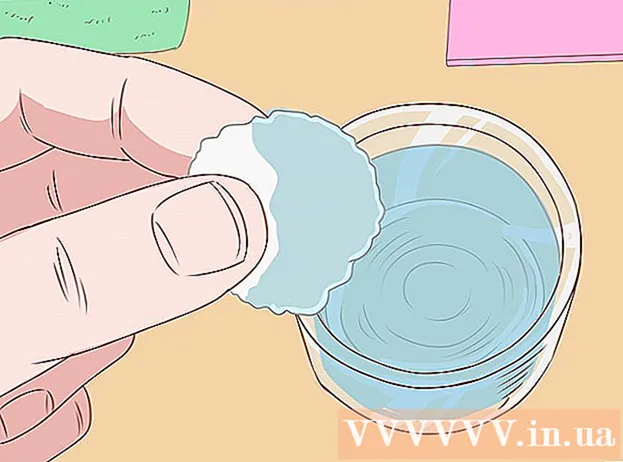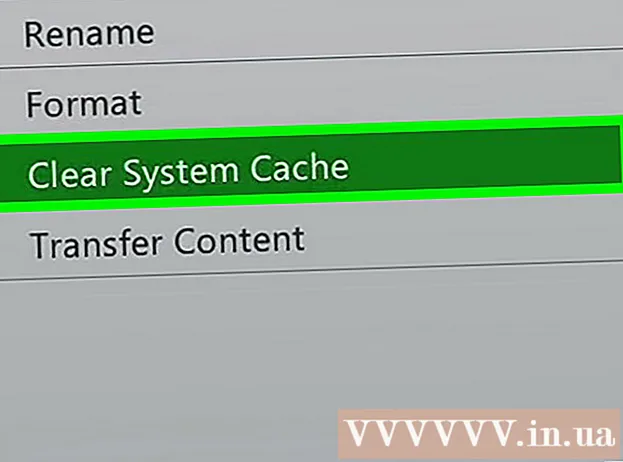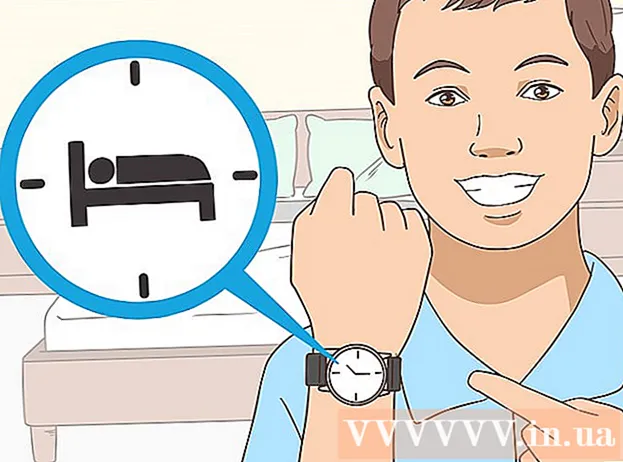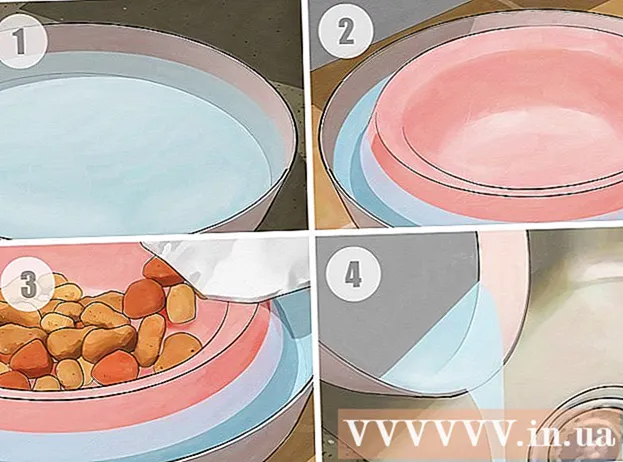Autor:
Janice Evans
Data De Criação:
1 Julho 2021
Data De Atualização:
23 Junho 2024

Contente
- Passos
- Método 1 de 3: Windows 10
- Método 2 de 3: Windows 7/8
- Método 3 de 3: qualquer versão do Windows
Alguns utilitários integrados do Windows podem ser usados para transformar um laptop ou computador desktop em um ponto de acesso sem fio (hotspot). O ponto de acesso pode então ser usado por dispositivos móveis para acessar a Internet à qual um laptop ou desktop está conectado. No Windows 10, isso é feito com alguns comandos na linha de comando, e no Windows 7/8, você precisa usar o programa Roteador Virtual gratuito para configurar rapidamente suas configurações de Wi-Fi virtual.Connectify permite que você crie um ponto de acesso sem fio usando um adaptador sem fio que conecta seu computador à Internet.
Passos
Método 1 de 3: Windows 10
 1 Conecte seu computador à rede usando um cabo Ethernet. Faça isso para transformar seu PC com Windows 10 em um ponto de acesso sem fio. Se você conectar seu computador a uma rede sem fio, não poderá criar um ponto de acesso sem fio e manter uma conexão com a Internet por meio de um único adaptador Wi-Fi.
1 Conecte seu computador à rede usando um cabo Ethernet. Faça isso para transformar seu PC com Windows 10 em um ponto de acesso sem fio. Se você conectar seu computador a uma rede sem fio, não poderá criar um ponto de acesso sem fio e manter uma conexão com a Internet por meio de um único adaptador Wi-Fi. - Se o seu computador tiver dois adaptadores sem fio, um adaptador pode conectar o computador à rede sem fio e um segundo adaptador pode criar um ponto de acesso. Lembre-se: você não pode conectar-se à Internet simultaneamente e criar um ponto de acesso por meio de um adaptador wi-fi.
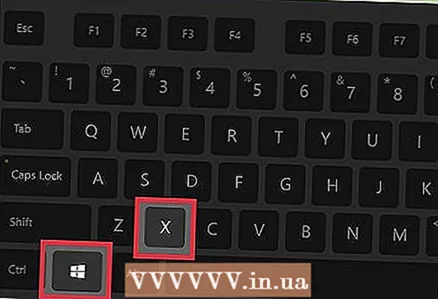 2 Verifique se o adaptador sem fio está instalado (somente desktop). Todos os laptops com Windows 10 já possuem um adaptador Wi-Fi. Se você estiver em um computador desktop, clique em ⊞ Win+X e selecione "Conexões de rede".
2 Verifique se o adaptador sem fio está instalado (somente desktop). Todos os laptops com Windows 10 já possuem um adaptador Wi-Fi. Se você estiver em um computador desktop, clique em ⊞ Win+X e selecione "Conexões de rede". - Encontre uma conexão chamada "Wi-Fi". Nesse caso, seu computador possui um adaptador sem fio. Caso contrário, instale um adaptador Wi-Fi para poder criar um ponto de acesso sem fio em seu computador. Um adaptador USB ou placa de rede pode ser usado como adaptador.
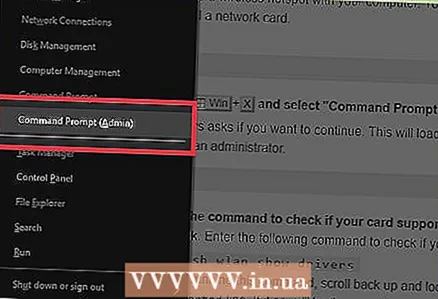 3 Clique.⊞ Win+X e selecione "Prompt de comando (Admin)". Na janela que se abre, confirme sua decisão. Uma janela de prompt de comando será aberta e você receberá direitos de administrador.
3 Clique.⊞ Win+X e selecione "Prompt de comando (Admin)". Na janela que se abre, confirme sua decisão. Uma janela de prompt de comando será aberta e você receberá direitos de administrador. 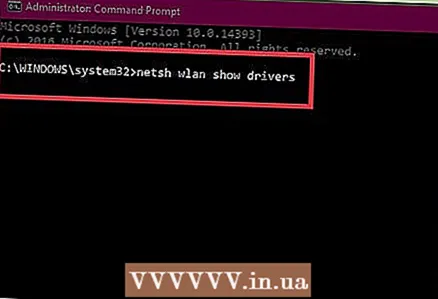 4 Insira o comando para verificar se o adaptador suporta a criação de pontos de acesso. Digite o seguinte comando:
4 Insira o comando para verificar se o adaptador suporta a criação de pontos de acesso. Digite o seguinte comando: - netsh wlan mostrar motoristas
- Encontre a linha Rede hospedada com suporte (Rede hospedada). Se a linha contiver a palavra “Sim”, o adaptador sem fio suporta a criação de um ponto de acesso. Se a linha contiver a palavra “Não”, vá para a última seção.
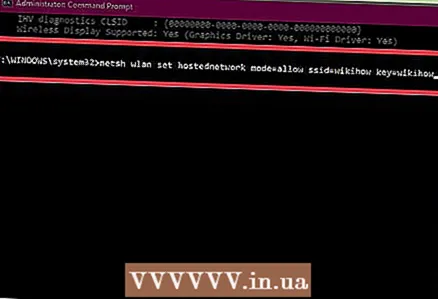 5 Digite os comandos para criar um ponto de acesso sem fio. Digite o seguinte comando (substituir Nome da rede para o nome de rede desejado, e Senha para a senha desejada):
5 Digite os comandos para criar um ponto de acesso sem fio. Digite o seguinte comando (substituir Nome da rede para o nome de rede desejado, e Senha para a senha desejada): - netsh wlan definir modo de rede hospedada = permitir ssid =Nome da rede chave =Senha
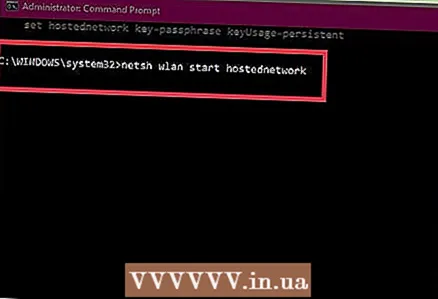 6 Digite o comando para ativar o ponto de acesso. Depois de criar um ponto de acesso sem fio, você precisa ligá-lo:
6 Digite o comando para ativar o ponto de acesso. Depois de criar um ponto de acesso sem fio, você precisa ligá-lo: - netsh wlan iniciar rede hospedada
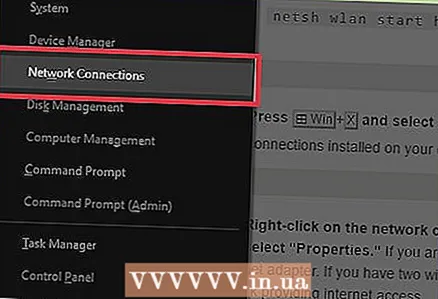 7 Clique.⊞ Win+X e selecione "Conexões de rede". As conexões de rede criadas no computador serão exibidas.
7 Clique.⊞ Win+X e selecione "Conexões de rede". As conexões de rede criadas no computador serão exibidas. 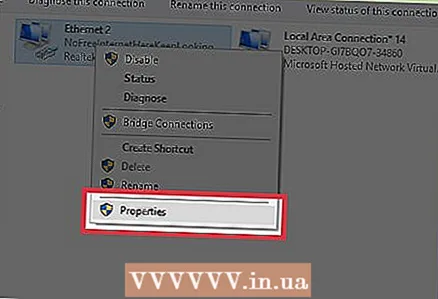 8 Clique com o botão direito do mouse na conexão de rede por meio da qual o computador está acessando a Internet e selecione Propriedades no menu. Se o seu computador se conecta à Internet usando um cabo Ethernet, selecione uma conexão Ethernet. Se o seu computador tiver dois adaptadores sem fio, selecione o adaptador por meio do qual o computador se conecta à Internet.
8 Clique com o botão direito do mouse na conexão de rede por meio da qual o computador está acessando a Internet e selecione Propriedades no menu. Se o seu computador se conecta à Internet usando um cabo Ethernet, selecione uma conexão Ethernet. Se o seu computador tiver dois adaptadores sem fio, selecione o adaptador por meio do qual o computador se conecta à Internet. 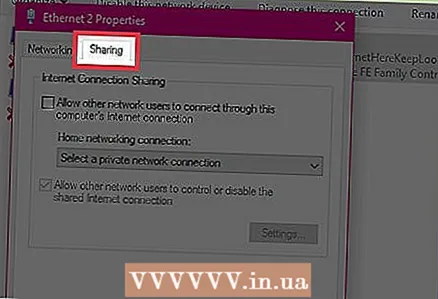 9 Clique na guia Compartilhamento. As configurações de compartilhamento para conexão com a Internet serão abertas.
9 Clique na guia Compartilhamento. As configurações de compartilhamento para conexão com a Internet serão abertas. 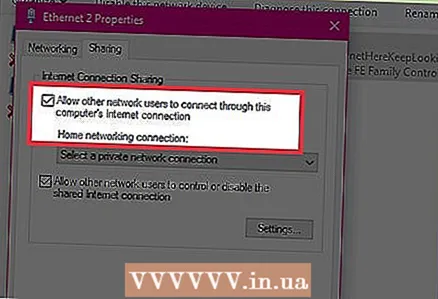 10 Marque a caixa ao lado da opção que ativa o Compartilhamento de Internet. Esta é a opção "Permitir que outros usuários da rede usem a conexão de Internet deste computador".
10 Marque a caixa ao lado da opção que ativa o Compartilhamento de Internet. Esta é a opção "Permitir que outros usuários da rede usem a conexão de Internet deste computador". 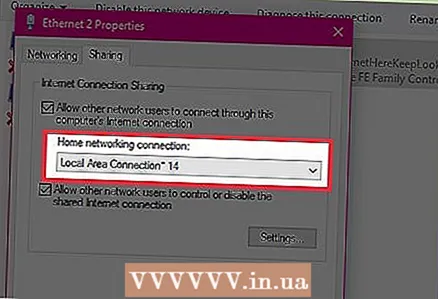 11 Abra o menu que se encontra na opção mencionada e selecione uma nova rede. É chamada de Conexão de Área Local X, onde um X será substituído por um número aleatório.
11 Abra o menu que se encontra na opção mencionada e selecione uma nova rede. É chamada de Conexão de Área Local X, onde um X será substituído por um número aleatório. - Clique em OK para salvar suas alterações.
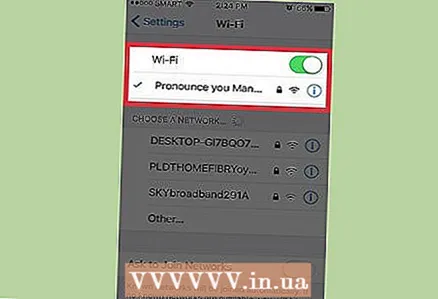 12 Conecte seu dispositivo a um novo ponto de acesso sem fio. Agora qualquer dispositivo móvel pode detectar a rede criada (ela será exibida na lista de redes disponíveis) e conectar-se à Internet.
12 Conecte seu dispositivo a um novo ponto de acesso sem fio. Agora qualquer dispositivo móvel pode detectar a rede criada (ela será exibida na lista de redes disponíveis) e conectar-se à Internet. - Android: Abra o aplicativo Configurações e toque em Wi-Fi. Selecione uma nova rede na lista e digite a senha definida.
- iOS: Abra o aplicativo Configurações. O ícone deste aplicativo está localizado na tela inicial ou na pasta Utilitários. Clique em "Wi-Fi" e selecione uma nova rede. Digite sua senha (quando solicitado).
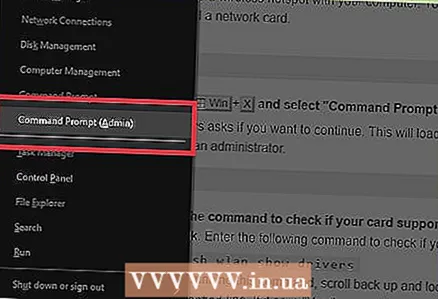 13 Desconecte a rede. Para desligar o ponto de acesso, abra um prompt de comando (com direitos de administrador) e digite o seguinte comando:
13 Desconecte a rede. Para desligar o ponto de acesso, abra um prompt de comando (com direitos de administrador) e digite o seguinte comando: - netsh wlan parar rede hospedada
Método 2 de 3: Windows 7/8
 1 Conecte seu computador à rede usando um cabo Ethernet. Faça isso para transformar seu PC com Windows 7/8 em um ponto de acesso sem fio. Se você conectar seu computador a uma rede sem fio, não poderá criar um ponto de acesso sem fio e manter uma conexão com a Internet por meio de um único adaptador Wi-Fi.
1 Conecte seu computador à rede usando um cabo Ethernet. Faça isso para transformar seu PC com Windows 7/8 em um ponto de acesso sem fio. Se você conectar seu computador a uma rede sem fio, não poderá criar um ponto de acesso sem fio e manter uma conexão com a Internet por meio de um único adaptador Wi-Fi. - Se o seu computador não tiver uma porta Ethernet (como, por exemplo, em alguns laptops), use um adaptador USB para Ethernet.
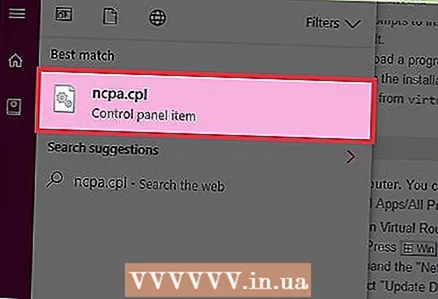 2 Verifique se o adaptador sem fio está instalado. A maioria dos laptops possui um adaptador Wi-Fi. Se você estiver usando um computador desktop, pode ser necessário instalar um adaptador USB ou placa de rede.
2 Verifique se o adaptador sem fio está instalado. A maioria dos laptops possui um adaptador Wi-Fi. Se você estiver usando um computador desktop, pode ser necessário instalar um adaptador USB ou placa de rede. - Clique em ⊞ Win, digitar ncpa.cpl e pressione ↵ Entre... A janela "Conexões de rede" será aberta. Se houver uma conexão chamada "Wi-Fi" ou "Conexão sem fio" nesta janela, um adaptador de rede sem fio está instalado no computador.
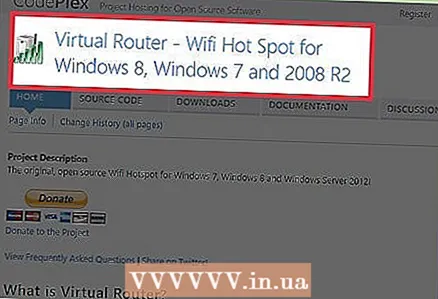 3 Baixe e instale o Roteador Virtual. Este é um programa gratuito com o qual você pode configurar seu adaptador wireless e criar um hotspot. Baixe este programa no site virtualrouter.codeplex.com.
3 Baixe e instale o Roteador Virtual. Este é um programa gratuito com o qual você pode configurar seu adaptador wireless e criar um hotspot. Baixe este programa no site virtualrouter.codeplex.com. - Abra a pasta de download e clique duas vezes no arquivo baixado para iniciar o processo de instalação. Siga as instruções na tela (você pode deixar as configurações padrão inalteradas).
- Não baixe o software Virtual Router Plus. Esse programa resulta na exibição de anúncios dos quais é difícil se livrar. Portanto, baixe o programa Roteador Virtual do site virtualrouter.codeplex.com.
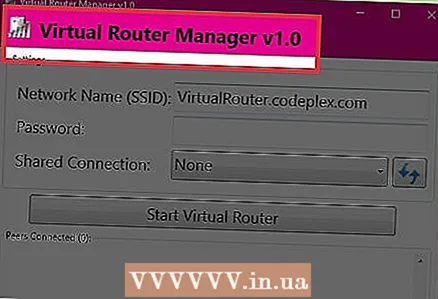 4 Inicie o roteador virtual. O ícone para este programa está localizado no menu Iniciar ou na seção Todos os Aplicativos / Todos os Programas deste menu.
4 Inicie o roteador virtual. O ícone para este programa está localizado no menu Iniciar ou na seção Todos os Aplicativos / Todos os Programas deste menu. - Se os botões e opções do roteador virtual estiverem esmaecidos, pode ser necessário atualizar o driver da placa de rede. Clique em ⊞ Win e entrar devmgmt.mscpara abrir o Gerenciador de dispositivos. Expanda a seção Adaptadores de rede e clique com o botão direito em seu adaptador sem fio. Selecione Atualizar driver - Pesquisar drivers atualizados automaticamente. Siga as instruções na tela para instalar as atualizações disponíveis.
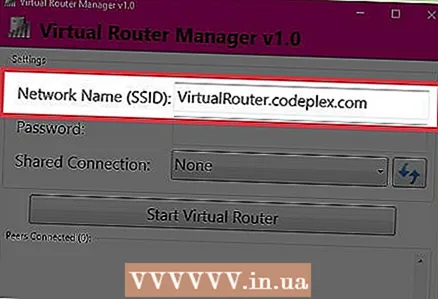 5 Digite o nome da rede. Ele aparecerá na lista de redes disponíveis em seu dispositivo móvel. Lembre-se de que o nome da rede não deve conter informações pessoais.
5 Digite o nome da rede. Ele aparecerá na lista de redes disponíveis em seu dispositivo móvel. Lembre-se de que o nome da rede não deve conter informações pessoais. 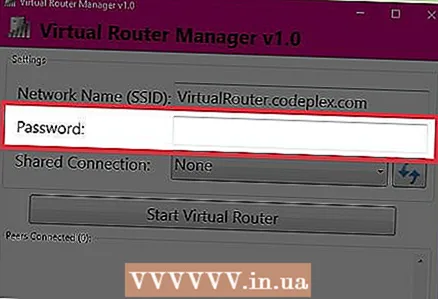 6 Defina uma senha. É necessária uma senha para criar um ponto de acesso. Você também precisa inserir uma senha para se conectar a um novo ponto de acesso.
6 Defina uma senha. É necessária uma senha para criar um ponto de acesso. Você também precisa inserir uma senha para se conectar a um novo ponto de acesso.  7 No menu Compartilhamento, selecione a conexão de rede por meio da qual seu computador acessa a Internet. Se o seu computador se conecta à rede usando um cabo Ethernet, selecione Ethernet ou Conexão Local.
7 No menu Compartilhamento, selecione a conexão de rede por meio da qual seu computador acessa a Internet. Se o seu computador se conecta à rede usando um cabo Ethernet, selecione Ethernet ou Conexão Local. 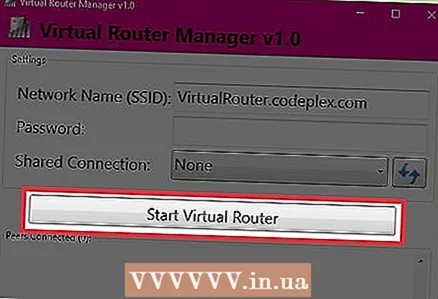 8 Clique em Iniciar roteador virtual. Isso criará um ponto de acesso sem fio por meio do qual o dispositivo pode ser conectado à Internet recebida pelo computador via Ethernet.
8 Clique em Iniciar roteador virtual. Isso criará um ponto de acesso sem fio por meio do qual o dispositivo pode ser conectado à Internet recebida pelo computador via Ethernet. 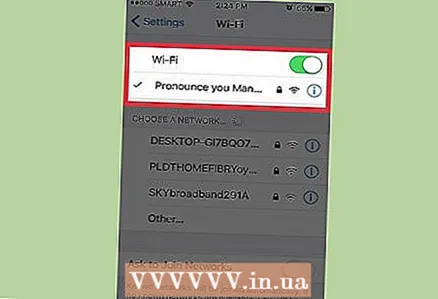 9 Conecte seu dispositivo a um novo ponto de acesso sem fio. Ele aparecerá na lista de redes sem fio disponíveis em seu dispositivo móvel. Conecte-se ao ponto de acesso como qualquer outra rede Wi-Fi.
9 Conecte seu dispositivo a um novo ponto de acesso sem fio. Ele aparecerá na lista de redes sem fio disponíveis em seu dispositivo móvel. Conecte-se ao ponto de acesso como qualquer outra rede Wi-Fi. - Android: Abra o aplicativo Configurações e toque em Wi-Fi. Selecione uma nova rede na lista e digite a senha definida.
- iOS: Abra o aplicativo Configurações. O ícone deste aplicativo está na tela inicial. Clique em "Wi-Fi" e selecione uma nova rede. Digite sua senha (quando solicitado).
Método 3 de 3: qualquer versão do Windows
 1 Use este método se as etapas acima não tiverem êxito. O programa mencionado nesta seção é capaz de criar um ponto de acesso, mas com funcionalidade limitada e velocidades de conexão lentas. Mas este programa tem uma vantagem importante: você pode criar um hotspot baseado no mesmo adaptador de rede sem fio através do qual o computador se conecta à Internet. No entanto, essa conexão com a Internet será muito lenta.
1 Use este método se as etapas acima não tiverem êxito. O programa mencionado nesta seção é capaz de criar um ponto de acesso, mas com funcionalidade limitada e velocidades de conexão lentas. Mas este programa tem uma vantagem importante: você pode criar um hotspot baseado no mesmo adaptador de rede sem fio através do qual o computador se conecta à Internet. No entanto, essa conexão com a Internet será muito lenta. 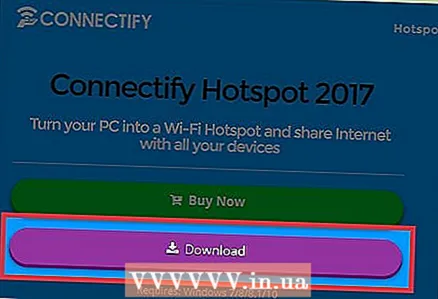 2 Faça o download do Connectify. Este é um programa pago (com uma versão gratuita) com o qual você pode criar pontos de acesso sem fio. Baixe o Connectify do site connectify.me.
2 Faça o download do Connectify. Este é um programa pago (com uma versão gratuita) com o qual você pode criar pontos de acesso sem fio. Baixe o Connectify do site connectify.me. 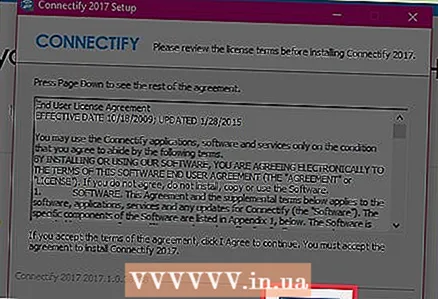 3 Inicie o processo de instalação do Connectify. Para fazer isso, clique duas vezes no arquivo baixado e confirme sua decisão na janela que se abre. Recuse-se a atualizar o programa para a versão Pro.
3 Inicie o processo de instalação do Connectify. Para fazer isso, clique duas vezes no arquivo baixado e confirme sua decisão na janela que se abre. Recuse-se a atualizar o programa para a versão Pro. 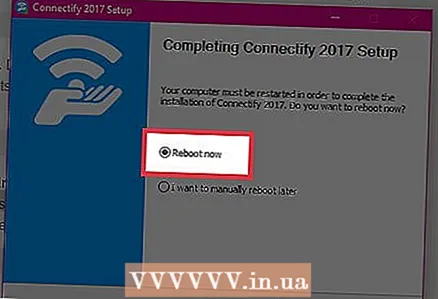 4 Após a conclusão da instalação, reinicie o computador. Isso é necessário para que o Connectify conclua a instalação do adaptador Wi-Fi virtual. Reinicie o seu computador através do menu Iniciar.
4 Após a conclusão da instalação, reinicie o computador. Isso é necessário para que o Connectify conclua a instalação do adaptador Wi-Fi virtual. Reinicie o seu computador através do menu Iniciar.  5 Após a reinicialização, inicie o Connectify. Siga as instruções para começar a usar a versão Lite gratuita. Isso conclui o processo de criação de uma rede sem fio virtual.
5 Após a reinicialização, inicie o Connectify. Siga as instruções para começar a usar a versão Lite gratuita. Isso conclui o processo de criação de uma rede sem fio virtual.  6 No Firewall do Windows, abra a rede para Connectify. O sistema pode solicitar que você abra o acesso à Internet para Connectify no firewall (dependendo das configurações do firewall). Faça isso; caso contrário, o novo ponto de acesso sem fio não funcionará.
6 No Firewall do Windows, abra a rede para Connectify. O sistema pode solicitar que você abra o acesso à Internet para Connectify no firewall (dependendo das configurações do firewall). Faça isso; caso contrário, o novo ponto de acesso sem fio não funcionará. 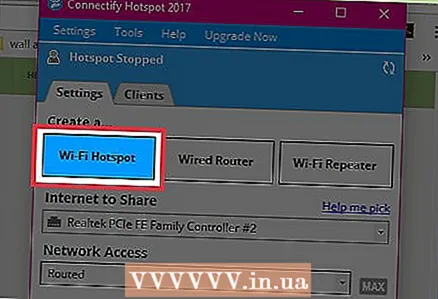 7 Na parte superior da janela do Connectify, selecione Wi-Fi Hotspot. O programa criará um novo ponto de acesso sem fio para compartilhar a conexão de Internet do seu computador.
7 Na parte superior da janela do Connectify, selecione Wi-Fi Hotspot. O programa criará um novo ponto de acesso sem fio para compartilhar a conexão de Internet do seu computador. 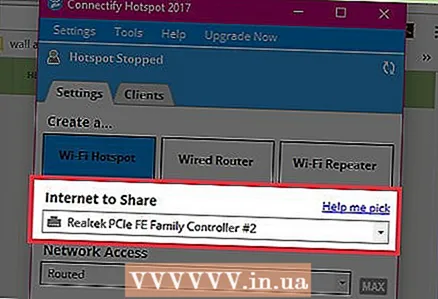 8 Selecione o adaptador de rede por meio do qual o computador se conecta à Internet. Selecione Adaptador no menu Internet para compartilhamento.
8 Selecione o adaptador de rede por meio do qual o computador se conecta à Internet. Selecione Adaptador no menu Internet para compartilhamento. - Com o Connectify, você pode criar um ponto de acesso baseado no mesmo adaptador de rede por meio do qual seu computador se conecta à Internet. A velocidade dessa conexão será muito menor do que a velocidade atual da conexão do seu computador à Internet.
- Para aumentar a velocidade de sua conexão, conecte seu computador à Internet usando um cabo Ethernet.
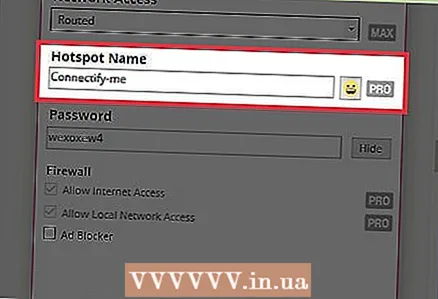 9 Digite o nome do ponto de acesso sem fio. Na versão gratuita do Connectify, o nome deve começar com “Connectify-”. O nome do ponto de acesso não deve incluir nenhuma informação pessoal.
9 Digite o nome do ponto de acesso sem fio. Na versão gratuita do Connectify, o nome deve começar com “Connectify-”. O nome do ponto de acesso não deve incluir nenhuma informação pessoal.  10 Defina uma senha para se conectar à rede. Isso impedirá o acesso não autorizado ao ponto de acesso. Recomenda-se definir uma senha mesmo ao criar um ponto de acesso doméstico.
10 Defina uma senha para se conectar à rede. Isso impedirá o acesso não autorizado ao ponto de acesso. Recomenda-se definir uma senha mesmo ao criar um ponto de acesso doméstico. 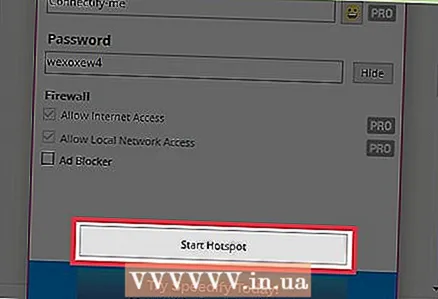 11 Clique em Ativar Hotspot. A nova rede sem fio será ativada. Ele aparecerá na lista de redes sem fio disponíveis em seu dispositivo móvel.
11 Clique em Ativar Hotspot. A nova rede sem fio será ativada. Ele aparecerá na lista de redes sem fio disponíveis em seu dispositivo móvel.  12 Conecte-se a um novo ponto de acesso sem fio. Na lista de redes sem fio disponíveis em seu dispositivo móvel, procure uma rede chamada “Connectify-name>”. Clique nesta rede e insira a senha definida.
12 Conecte-se a um novo ponto de acesso sem fio. Na lista de redes sem fio disponíveis em seu dispositivo móvel, procure uma rede chamada “Connectify-name>”. Clique nesta rede e insira a senha definida.